Как конвертировать MP4 в WAV: даже новичок сможет это сделать
Если вам когда-либо требовалось извлечь аудио из видеофайла, вы наверняка задавались вопросом: как это сделать? конвертировать MP4 в WAV?
Эта задача встречается на удивление часто, особенно для создателей, музыкантов и редакторов, которым нужен высококачественный звук без багажа видеофайла. Файлы WAV, известные своим качеством звука без потерь, идеально подходят для таких сценариев.
Давайте вернемся к вопросу выше, да, можно ли преобразовать MP4 в WAV с помощью программного обеспечения-конвертера. Это то, что мы раскроем в следующих частях: 4 инструмента для извлечения WAV-аудио из MP4 на компьютере и в сети. Теперь давайте погрузимся в тему.
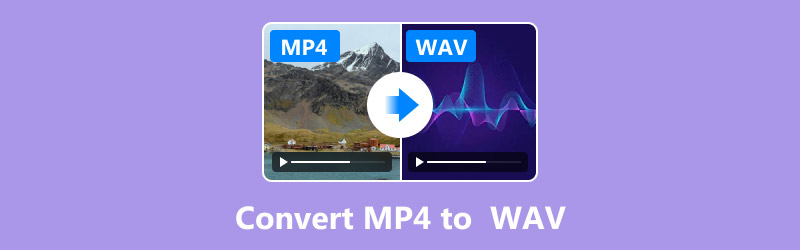
- СПИСОК РУКОВОДСТВ
- Метод 1: Конвертация MP4 в WAV с помощью ArkThinker Video Converter
- Метод 2: Конвертация MP4 в WAV с помощью CloudConvert
- Метод 3: Конвертация MP4 в WAV с помощью VLC Media Player
- Метод 4: Конвертация MP4 в WAV на мобильном телефоне
- Часто задаваемые вопросы
Метод 1: Конвертация MP4 в WAV с помощью ArkThinker Video Converter
ArkThinker Конвертер видео Ultimate мой инструмент для конвертации MP4 в WAV. Он надежный, удобный и невероятно универсальный. Независимо от того, имеете ли вы дело с большими видеофайлами MP4 или вам нужна пакетная обработка, это программное обеспечение вам поможет. Кроме того, оно поддерживает более 1000 форматов файлов, включая MP4, WAV, FLAC, MP3, MOV, WMV, AVI, MKV и другие, что делает его больше, чем просто одноцелевым инструментом.
Вот шаги, которые я выполняю для конвертации видео MP4 в WAV с помощью этого инструмента:
Бесплатно загрузите программное обеспечение, нажав следующие кнопки на компьютерах Windows или Mac. Установка быстрая и не вызывает никаких проблем. После завершения установки просто запустите ее немедленно.
Импортируйте файл MP4, нажав на кнопку Добавить файлы кнопка. Функция перетаскивания также позволяет вам напрямую загрузить файл MP4 в эту программу.
Конечно, не пропустите пакетную конвертацию MP4 в WAV, выбрав несколько видео или целую папку, если вы хотите обрабатывать больше файлов одновременно.

Теперь пришло время выбрать выходной формат WAV. В Выходной формат выпадающее меню, выберите WAV в категории Аудио. Функция поиска позволяет быстро найти здесь формат WAV.

Здесь он дает вам больше элементов управления для настройки параметров по желанию: отрегулируйте битрейт, частоту дискретизации или другие аудио параметры, если необходимо. Все это можно сделать, нажав кнопку Пользовательский профиль.
После того, как вышеуказанные настройки будут готовы, просто нажмите кнопку Конвертировать все кнопку и позвольте ArkThinker Video Converter Ultimate сделать все остальное.

Совет профессионала:
Этот инструмент оснащен множеством инструментов редактирования для вывода WAV-файлов, таких как обрезка, слияние, изменение звуковой дорожки, регулировка громкости звука и т. д. Вы также можете попробовать это, если вам нужно.
- Высокоскоростное преобразование.
- Поддерживает пакетную обработку.
- Расширенные возможности настройки.
- Для использования премиум-функций требуется подписка.
Метод 2: Конвертация MP4 в WAV с помощью CloudConvert
CloudConvert — это веб-сервис конвертации файлов, который поддерживает более 200 форматов файлов, например, конвертацию MP4 в WAV. Он работает полностью в облаке, позволяя пользователям конвертировать файлы без загрузки программного обеспечения. Благодаря простому интерфейсу пользователи могут загружать свои файлы MP4, выбирать WAV как выходной формат, и настройте параметры, такие как битрейт и частота дискретизации. CloudConvert отдает приоритет конфиденциальности, гарантируя, что загруженные файлы будут удалены вскоре после конвертации. Это идеальное решение для быстрой конвертации на ходу, предлагающее как бесплатные, так и платные планы в зависимости от использования.
Вот мое пошаговое руководство:
Посетите веб-сайт CloudConvert MP4 to WAV converter (https://cloudconvert.com/mp4-to-wav) через браузер на компьютере или мобильном телефоне.
Нажмите кнопку Выберите файл выпадающий список для загрузки файла MP4 с вашего компьютера, Google Drive или Dropbox. Он также поддерживает конвертацию онлайн-видео MP4 в WAV с помощью опции URL.
Эта бесплатная программа также поддерживает пакетное преобразование путем добавления сюда нескольких файлов MP4.
Однако бесплатная версия поддерживает только до 10 файлов в день. Всегда дважды проверяйте размер файла перед загрузкой. Большие файлы могут замедлить процесс или достичь бесплатного лимита.
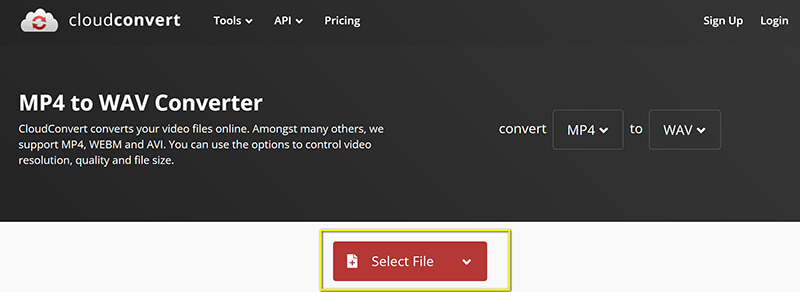
Поскольку по умолчанию выбран выходной формат WAV, шаги становятся проще, и вам нужно просто нажать Конвертировать и дождитесь завершения процесса.
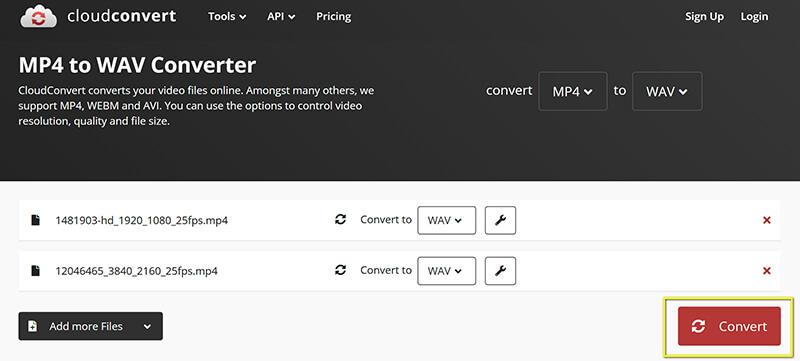
Вердикт:
Перед началом процесса конвертации MP4 в WAV параметры настройки также позволяют изменить аудиокодек WAV, битрейт, громкость и частоту дискретизации, а также обрезать его.
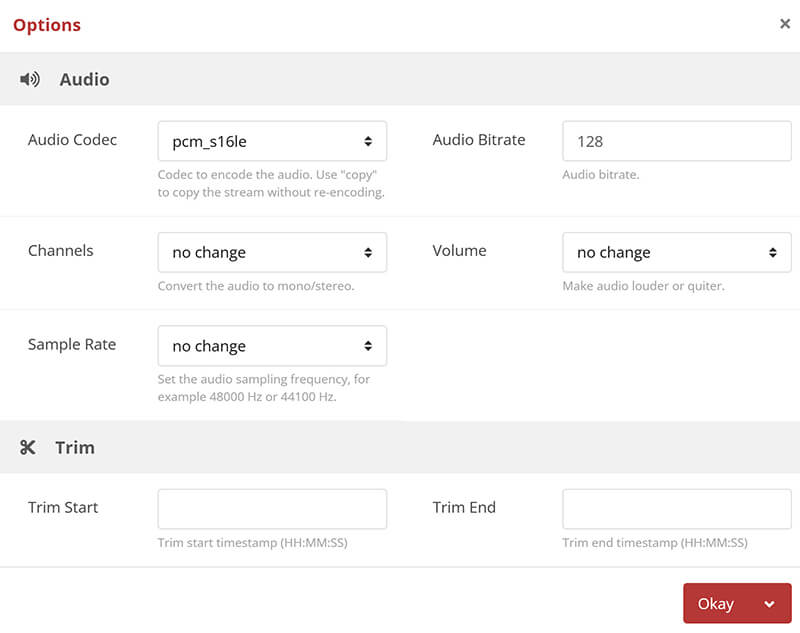
После конвертации загрузите файлы WAV.
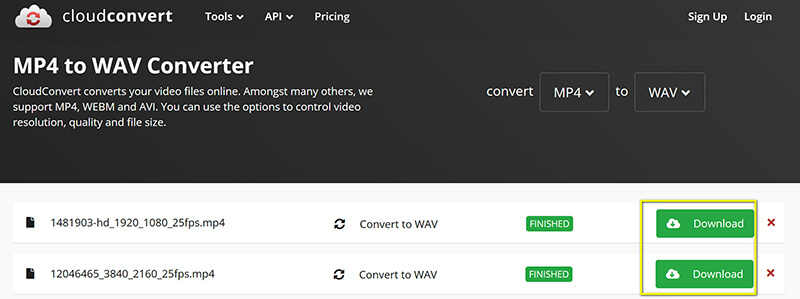
- Установка программного обеспечения не требуется.
- Бесплатно для небольших файлов.
- Поддерживает интеграцию с облаком.
- Ограничено 10 бесплатными конвертациями в день.
- Зависит от скорости интернета.
Метод 3: Конвертация MP4 в WAV с помощью VLC Media Player
VLC — это не просто медиаплеер; это также мощный конвертер MP4 в WAV. Лучше всего то, что он полностью бесплатный и работает на нескольких платформах. VLC Media Player — это универсальный медиаплеер с открытым исходным кодом, который также выполняет функции конвертера файлов. Известный своей способностью воспроизводить практически любые аудио- или видеофайлы, VLC включает в себя встроенный инструмент для конвертации MP4 в WAV. Пользователи могут получить доступ к функции конвертации через меню Convert/Save, предлагающее опции для настройки параметров выходного формата. Хотя VLC не такой специализированный, как специализированные конвертеры, его бесплатная и многоплатформенная доступность делает его удобным вариантом для пользователей, уже знакомых с программным обеспечением.
Чтобы преобразовать MP4 в WAV в VLC, выполните следующие действия:
Убедитесь, что на вашем компьютере установлена последняя версия VLC. Если у вас ее еще нет, загрузите ее с официального сайта.
Откройте VLC и нажмите на СМИ в левом верхнем углу окна. В выпадающем меню выберите Конвертировать/Сохранить (или нажмите Ctrl + R в Windows).

В окне «Открыть медиа» нажмите кнопку Добавлять кнопку под вкладкой Файл, чтобы выбрать файл MP4, который вы хотите преобразовать. Затем перейдите к местоположению вашего файла MP4, выберите его и нажмите Открыть.

После того, как файл MP4 будет добавлен в список, нажмите кнопку Конвертировать/Сохранить кнопку в нижней части окна.
Затем в разделе «Профиль» появится окно «Конвертировать»; щелкните раскрывающийся список.
Выбирать Аудио – WAV. Если вы его не видите, нажмите на значок «Создать новый профиль» (с гаечным ключом), чтобы создать его вручную:
В настройках профиля выберите WAV в качестве формата инкапсуляции.
Выберите кодек: установите аудиокодек на WAV.
При желании на вкладке «Аудио» выберите предпочтительную частоту дискретизации, скорость передачи данных и каналы.

Эта бесплатная программа также поддерживает редактирование видео в VLC как обрезать видео, объединить файл и многое другое.
После выбора WAV в качестве выходного формата, под разделом «Профиль» вы увидите Место назначения поле. Нажмите на Просматривать чтобы выбрать место сохранения выходного файла.
После того, как вы все настроили, нажмите кнопку Начинать кнопку, чтобы начать преобразование. Затем VLC позаботится о файле MP4, извлечет аудио и сохранит его как файл WAV в выбранном вами месте.

- Бесплатно и с открытым исходным кодом.
- Доступно на нескольких платформах.
- Интерфейс неудобен для новичков.
- Более низкая скорость конвертации.
Метод 4: Конвертация MP4 в WAV на мобильном телефоне
QuickTime — это как встроенный супергерой медиаплееров на вашем Mac. Он очень прост в использовании, и, кроме того, он просто воспроизводит файлы. Для тех, кто в пути, мобильные приложения, такие как AllVidConverter, делают преобразование MP4 в WAV легким. AllVidConverter — это универсальное приложение для преобразования видео и аудио, доступное в Google Play Store, разработанное для пользователей Android. Оно поддерживает различные форматы файлов, включая MP4 в WAV, предлагая удобный интерфейс и быструю обработку. Пользователи могут настраивать выходной формат с помощью параметров сжатия, разрешения и качества. Это приложение подходит тем, кто ищет легкий, удобный для мобильных устройств аудиоконвертер MP4 в WAV для преобразования видео в аудиоформаты, такие как WAV, непосредственно на своих смартфонах.
Как конвертировать MP4 в WAV на мобильном устройстве с помощью этого инструмента:
Начните с поиска и загрузки приложения AllVidConverter на свое устройство Android или iOS.
После установки приложения откройте его. Чтобы начать, просто нажмите Добавить медиафайл(ы) и выберите видео MP4, которое вы хотите преобразовать, из хранилища вашего устройства. Если у вас несколько файлов MP4, не беспокойтесь — AllVidConverter поддерживает пакетное преобразование, поэтому смело добавляйте их все сразу.
Теперь выберите WAV в качестве выходного формата, нажав на Audio Format. Не забудьте выбрать кодек WAV, битрейт и другие параметры, которые вы хотите для вашего конечного файла.
Ударять Начать конвертацию и позвольте приложению превратить MP4 в WAV. После завершения конвертации вы можете сохранить новый WAV-файл на своем устройстве!
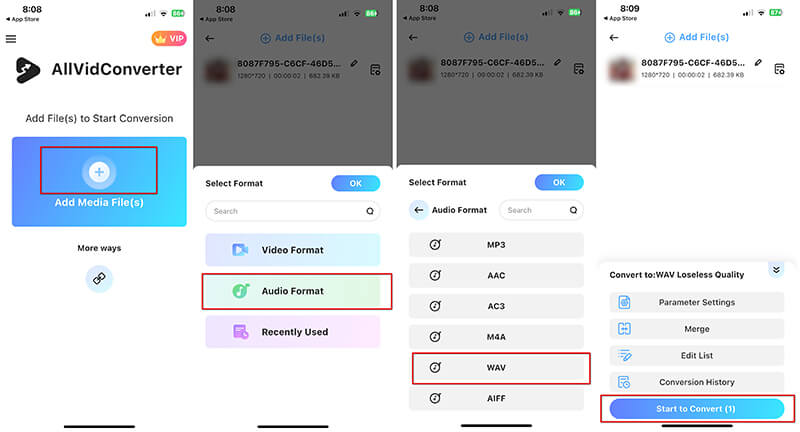
- Удобно для мобильных пользователей.
- Бесплатный и простой в использовании.
- Ограниченные возможности по сравнению с настольными инструментами.
- Может ухудшить качество звука.
Часто задаваемые вопросы
Могу ли я использовать бесплатные инструменты для конвертации MP4 в WAV?
Да, вы можете использовать бесплатные инструменты для конвертации MP4 в WAV. Несколько онлайн- и загружаемых конвертеров доступны бесплатно, предлагая простые и эффективные способы конвертации ваших файлов MP4 в формат WAV.
Какой аудиоконвертер MP4 в WAV лучше всего?
Лучший аудиоконвертер MP4 в WAV зависит от ваших потребностей, но некоторые популярные бесплатные варианты включают Audacity, Freemake Audio Converter и онлайн-платформы, такие как CloudConvert или Convertio. Эти инструменты широко используются благодаря простоте использования и качественному преобразованию. Профессиональные варианты, такие как ArkThinker Video Converter, выделяются своей скоростью, универсальностью и простотой использования.
Можно ли конвертировать MP4 в WAV в iTunes?
iTunes — популярный медиаплеер, который очень полезен для преобразования видео в файлы WAV, особенно если в вашем файле MP4 содержится только звук.
Теряется ли качество при конвертации MP4 в WAV?
Да, конвертация MP4 (видеоформата) в WAV (аудиоформат) может привести к потере качества, особенно если MP4 содержит сжатый звук, например AAC. При конвертации из сжатого формата в несжатый, например WAV, качество звука не улучшится, и вы даже можете потерять некоторые детали в зависимости от качества исходного файла.
Являются ли файлы WAV видеофайлами?
Нет, файлы WAV не являются видеофайлами. На самом деле это тип формата аудиофайлов, известный как Waveform Audio File Format, который в основном используется для хранения несжатых аудиоданных. Он обычно используется для высококачественного аудио, поскольку сохраняет полную звуковую волну без сжатия, но не содержит никакого видеоконтента.
Заключение
Конвертировать MP4 в WAV просто с правильными инструментами. ArkThinker Video Converter выделяется как лучший вариант благодаря простоте использования, скорости и дополнительным функциям, что делает его идеальным как для новичков, так и для профессионалов. Если вы предпочитаете бесплатное решение, VLC и CloudConvert — отличные альтернативы, хотя они могут иметь некоторые ограничения. Кроме того, для пользователей, которые работают в дороге, AllVidConverter — тоже хороший вариант. В конечном счете, какой вариант вам нравится больше всего? Расскажите нам в комментариях.
Что вы думаете об этом посте. Нажмите, чтобы оценить этот пост.
Отличный
Рейтинг: 4.9 / 5 (на основе 460 голоса)
Найдите больше решений
Пошаговое руководство, которое поможет вам конвертировать SWF в MP4 Преобразование WebM в MP4 с помощью 3 простых методов ArkThinker Бесплатный онлайн-конвертер MOV в MP4 [простой в использовании] Конвертируйте MP4 в MP3 бесплатно онлайн — простой инструмент от ArkThinker Как конвертировать WAV в MP3 с помощью 5 инструментов без ограничений 4 лучших способа конвертации M4A в WAV для лучшего качества звукаСоответствующие статьи
- Конвертировать видео
- Пошаговое руководство по конвертации M2TS в MKV
- 5 лучших конвертеров WebM в MP4 в 2024 году
- Как конвертировать WAV в MP3 с помощью 5 инструментов без ограничений
- 4 лучших конвертера для изменения размера и соотношения сторон видео
- 4 способа конвертировать MP4 в WebM онлайн. Компьютер и мобильный телефон
- Что такое файл DAV и как его воспроизвести
- Полный обзор XMedia Recode [вкл. шаги]
- 5 лучших способов конвертировать формат QuickTime в MP4
- Как получить фильм в формате MP4 и экспортировать его из VLC Player
- Полный обзор VideoSolo Video Converter [2024]


